Office2013提示宏已被禁用?宏已被禁用解决方法
小编近日在使用Office2013中的Word文档时,总是看到“安全警告 宏已被禁用”的提示,但翻遍Word文档中的选项也没有找到这个“宏”在什么地方!那么,该如何解决宏被禁用的问题呢?和小编遇到相同问题的朋友,不妨通过下文来了解一下。
方法步骤
点击左侧offic徽标,在弹出菜单的右下角打开 “word 选项”;
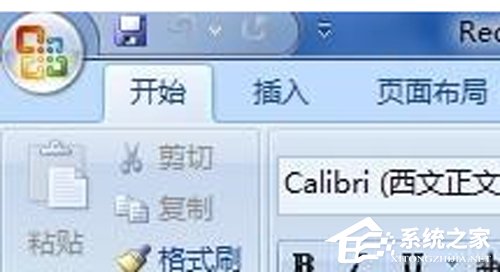
点击“信任中心”,打开“信任中心设置”;
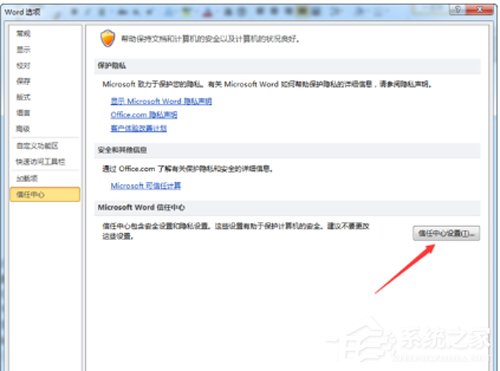
点击“宏设置”,选择“禁用所有宏,并不通知”;
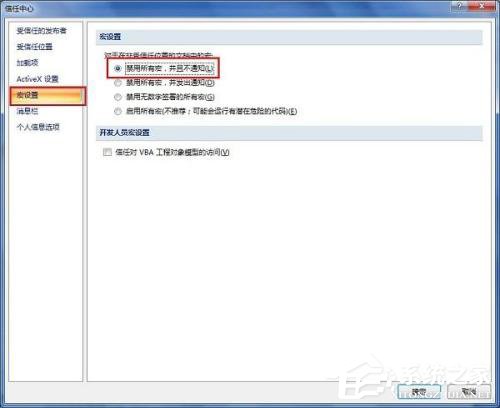
保存并退出,接着打开word文档就不会再有“安全警告,宏已被禁用”的警告了!当然,有需要的朋友,也可以选择启用所有宏。
上一篇:Office2003序列号有哪些?Microsoft Office 2003安装及激活教程
栏 目:office激活
下一篇:Win7 Office2007自动配置安装解决方法详解
本文标题:Office2013提示宏已被禁用?宏已被禁用解决方法
本文地址:https://fushidao.cc/wangzhanyunying/23939.html
您可能感兴趣的文章
- 08-03Win7 Office2007自动配置安装解决方法详解
- 08-03Office2013提示宏已被禁用?宏已被禁用解决方法
- 08-03Office2003序列号有哪些?Microsoft Office 2003安装及激活教程
- 08-03Office 365激活失败?Office365激活失败解决方法分享
- 08-03Office2007更新后无法使用解决方法分享
- 08-03Office365不能在线激活?解决方法分享
- 08-03Word2016图标不正常怎么办?Office2016图标异常修复方法
- 08-03Office2019关闭时卡一下怎么解决?Office2019退出卡解决方法分享
- 08-03Word2013卡顿未响应?Office2013卡顿未响应解决办法
- 08-03Offie2019鼠标拖动窗口十分卡顿?Offie2019卡顿解决方法分享


阅读排行
- 1Win7 Office2007自动配置安装解决方法详解
- 2Office2013提示宏已被禁用?宏已被禁用解决方法
- 3Office2003序列号有哪些?Microsoft Office 2003安装及激活教程
- 4Office 365激活失败?Office365激活失败解决方法分享
- 5Office2007更新后无法使用解决方法分享
- 6Office365不能在线激活?解决方法分享
- 7Word2016图标不正常怎么办?Office2016图标异常修复方法
- 8Office2019关闭时卡一下怎么解决?Office2019退出卡解决方法分享
- 9Word2013卡顿未响应?Office2013卡顿未响应解决办法
- 10Offie2019鼠标拖动窗口十分卡顿?Offie2019卡顿解决方法分享
推荐教程
- 11-30正版office2021永久激活密钥
- 11-25怎么激活office2019最新版?office 2019激活秘钥+激活工具推荐
- 11-22office怎么免费永久激活 office产品密钥永久激活码
- 11-25office2010 产品密钥 永久密钥最新分享
- 07-012025最新office2010永久激活码免费分享,附office 2010激活工具
- 11-30全新 Office 2013 激活密钥 Office 2013 激活工具推荐
- 11-22Office2016激活密钥专业增强版(神Key)Office2016永久激活密钥[202
- 11-25正版 office 产品密钥 office 密钥 office2019 永久激活
- 11-22office2020破解版(附永久密钥) 免费完整版
- 11-302023 全新 office 2010 标准版/专业版密钥






